phone OPEL MOVANO_B 2017.5 Infotainment-Handbuch (in German)
[x] Cancel search | Manufacturer: OPEL, Model Year: 2017.5, Model line: MOVANO_B, Model: OPEL MOVANO_B 2017.5Pages: 143, PDF-Größe: 1.98 MB
Page 40 of 143
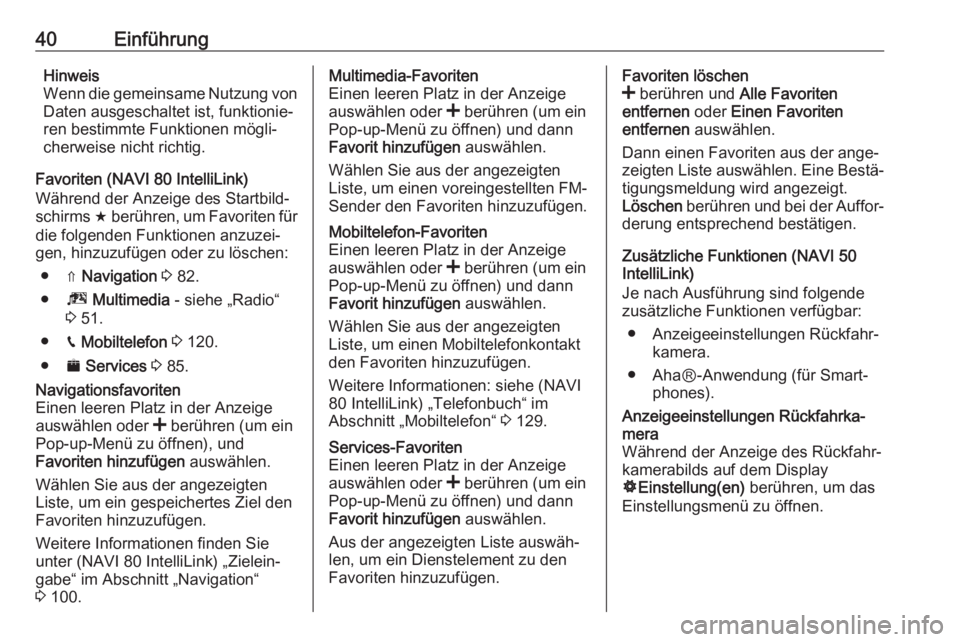
40EinführungHinweis
Wenn die gemeinsame Nutzung von Daten ausgeschaltet ist, funktionie‐
ren bestimmte Funktionen mögli‐
cherweise nicht richtig.
Favoriten (NAVI 80 IntelliLink)
Während der Anzeige des Startbild‐
schirms f berühren, um Favoriten für
die folgenden Funktionen anzuzei‐
gen, hinzuzufügen oder zu löschen:
● ⇑ Navigation 3 82.
● ª Multimedia - siehe „Radio“
3 51.
● g Mobiltelefon 3 120.
● ¯ Services 3 85.Navigationsfavoriten
Einen leeren Platz in der Anzeige
auswählen oder < berühren (um ein
Pop-up-Menü zu öffnen), und
Favoriten hinzufügen auswählen.
Wählen Sie aus der angezeigten
Liste, um ein gespeichertes Ziel den
Favoriten hinzuzufügen.
Weitere Informationen finden Sie
unter (NAVI 80 IntelliLink) „Zielein‐
gabe“ im Abschnitt „Navigation“
3 100.Multimedia-Favoriten
Einen leeren Platz in der Anzeige
auswählen oder < berühren (um ein
Pop-up-Menü zu öffnen) und dann
Favorit hinzufügen auswählen.
Wählen Sie aus der angezeigten
Liste, um einen voreingestellten FM-
Sender den Favoriten hinzuzufügen.Mobiltelefon-Favoriten
Einen leeren Platz in der Anzeige
auswählen oder < berühren (um ein
Pop-up-Menü zu öffnen) und dann
Favorit hinzufügen auswählen.
Wählen Sie aus der angezeigten
Liste, um einen Mobiltelefonkontakt
den Favoriten hinzuzufügen.
Weitere Informationen: siehe (NAVI
80 IntelliLink) „Telefonbuch“ im
Abschnitt „Mobiltelefon“ 3 129.Services-Favoriten
Einen leeren Platz in der Anzeige
auswählen oder < berühren (um ein
Pop-up-Menü zu öffnen) und dann
Favorit hinzufügen auswählen.
Aus der angezeigten Liste auswäh‐
len, um ein Dienstelement zu den
Favoriten hinzuzufügen.Favoriten löschen
< berühren und Alle Favoriten
entfernen oder Einen Favoriten
entfernen auswählen.
Dann einen Favoriten aus der ange‐
zeigten Liste auswählen. Eine Bestä‐
tigungsmeldung wird angezeigt.
Löschen berühren und bei der Auffor‐
derung entsprechend bestätigen.
Zusätzliche Funktionen (NAVI 50
IntelliLink)
Je nach Ausführung sind folgende
zusätzliche Funktionen verfügbar:
● Anzeigeeinstellungen Rückfahr‐ kamera.
● AhaⓇ-Anwendung (für Smart‐ phones).Anzeigeeinstellungen Rückfahrka‐
mera
Während der Anzeige des Rückfahr‐ kamerabilds auf dem Display
ÿ Einstellung(en) berühren, um das
Einstellungsmenü zu öffnen.
Page 41 of 143
![OPEL MOVANO_B 2017.5 Infotainment-Handbuch (in German) Einführung41Folgende Einstellungen können aktu‐
alisiert werden:
● Rückfahrkamera ein- und ausschalten ( Aus/Ein ).
● Farben
]/< berühren, um die Stufe
anzupassen.
● Helligkeit
]/< berü OPEL MOVANO_B 2017.5 Infotainment-Handbuch (in German) Einführung41Folgende Einstellungen können aktu‐
alisiert werden:
● Rückfahrkamera ein- und ausschalten ( Aus/Ein ).
● Farben
]/< berühren, um die Stufe
anzupassen.
● Helligkeit
]/< berü](/img/37/20035/w960_20035-40.png)
Einführung41Folgende Einstellungen können aktu‐
alisiert werden:
● Rückfahrkamera ein- und ausschalten ( Aus/Ein ).
● Farben
]/< berühren, um die Stufe
anzupassen.
● Helligkeit
]/< berühren, um die Stufe
anzupassen.
● Kontrast
]/< berühren, um die Stufe
anzupassen.
Weitere Informationen finden Sie im
Abschnitt „Rückfahrkamera“ in der
Betriebsanleitung des Fahrzeugs.Aha Ⓡ-Anwendung
Mit der AhaⓇ-App können Sie Ihre
bevorzugten Smartphone-Internetin‐
halte (wie Podcasts, Hörbücher,
Internetradio, Sites sozialer Netz‐
werke) organisieren und schnell auf
Ihre bevorzugten Inhalte zugreifen.
AhaⓇ kann auch während der Navi‐
gation verwendet werden, beispiels‐
weise um Empfehlungen für Hotelsoder Gaststätten in der Umgebung,
Wetterberichte oder die aktuelle
GPS-Position anzuzeigen.
AhaⓇ muss vor der Verwendung auf
dem Smartphone heruntergeladen
werden. Starten Sie die App auf dem
Smartphone und erstellen Sie ein
Benutzerkonto, um sie über das Info‐
tainment System zu nutzen.
Um über das Infotainment System
eine Verbindung zu AhaⓇ herzustel‐
len, muss zwischen dem Smartphone
und dem Infotainment System eine
Bluetooth-Verbindung eingerichtet
werden, d. h. das Gerät muss vor der Verwendung der App mit dem Fahr‐
zeugsystem gekoppelt werden.
Weitere Informationen finden Sie
unter „Bluetooth-Verbindung“ im
Abschnitt „Mobiltelefon“ 3 125.
Hinweis
Zur Nutzung der Aha Ⓡ-App müssen
die Datenfreigabe und Ortungs‐
dienste auf dem Smartphone akti‐
viert sein. Bei der Nutzung können
Gebühren für die Datenübertragung
anfallen, die Ihr Mobilfunkanbieter
zusätzlich in Rechnung stellt.Bei einer aktiven Bluetooth-Verbin‐
dung kann über das Infotainment
System auf AhaⓇ zugegriffen
werden. Auf dem Startbildschirm
ü Medien berühren. Oben links S
berühren, um die Liste der zusätzli‐
chen Quellen auszuwählen. Dann
Aha auswählen.
Folgenden Menüs werden angezeigt: ● Player
● Liste
● Voreinstellungen
● Nähere Umgebung
Um auf die AhaⓇ-Favoriten zuzu‐
greifen, Voreinstellungen auswählen.
Um während der Verwendung des
Navigationssystems 3 82 mit
AhaⓇ ein Sonderziel (POI) in der
Nähe zu suchen, Nähere Umgebung
berühren und eine Kategorie (z. B. Hotel oder Restaurant) auswählen.Mehrere Sonderziele in der Umge‐bung werden angezeigt. Das
gewünschte Sonderziel auswählen.
Das Sonderziel kann durch Berühren
von y als Ziel oder Wegpunkt festge‐
legt werden.
Page 46 of 143
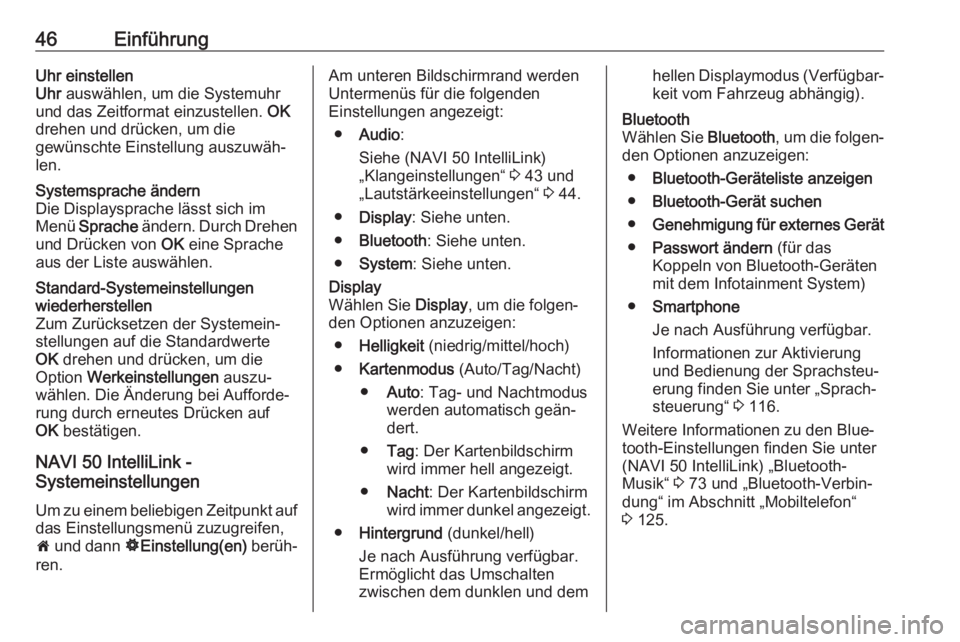
46EinführungUhr einstellen
Uhr auswählen, um die Systemuhr
und das Zeitformat einzustellen. OK
drehen und drücken, um die gewünschte Einstellung auszuwäh‐
len.Systemsprache ändern
Die Displaysprache lässt sich im
Menü Sprache ändern. Durch Drehen
und Drücken von OK eine Sprache
aus der Liste auswählen.Standard-Systemeinstellungen
wiederherstellen
Zum Zurücksetzen der Systemein‐
stellungen auf die Standardwerte
OK drehen und drücken, um die
Option Werkeinstellungen auszu‐
wählen. Die Änderung bei Aufforde‐ rung durch erneutes Drücken auf
OK bestätigen.
NAVI 50 IntelliLink -
Systemeinstellungen
Um zu einem beliebigen Zeitpunkt auf
das Einstellungsmenü zuzugreifen,
7 und dann ÿEinstellung(en) berüh‐
ren.
Am unteren Bildschirmrand werden
Untermenüs für die folgenden
Einstellungen angezeigt:
● Audio :
Siehe (NAVI 50 IntelliLink)
„Klangeinstellungen“ 3 43 und
„Lautstärkeeinstellungen“ 3 44.
● Display : Siehe unten.
● Bluetooth : Siehe unten.
● System : Siehe unten.Display
Wählen Sie Display, um die folgen‐
den Optionen anzuzeigen:
● Helligkeit (niedrig/mittel/hoch)
● Kartenmodus (Auto/Tag/Nacht)
● Auto : Tag- und Nachtmodus
werden automatisch geän‐
dert.
● Tag : Der Kartenbildschirm
wird immer hell angezeigt.
● Nacht : Der Kartenbildschirm
wird immer dunkel angezeigt.
● Hintergrund (dunkel/hell)
Je nach Ausführung verfügbar. Ermöglicht das Umschalten
zwischen dem dunklen und demhellen Displaymodus (Verfügbar‐
keit vom Fahrzeug abhängig).Bluetooth
Wählen Sie Bluetooth, um die folgen‐
den Optionen anzuzeigen:
● Bluetooth-Geräteliste anzeigen
● Bluetooth-Gerät suchen
● Genehmigung für externes Gerät
● Passwort ändern (für das
Koppeln von Bluetooth-Geräten
mit dem Infotainment System)
● Smartphone
Je nach Ausführung verfügbar. Informationen zur Aktivierung
und Bedienung der Sprachsteu‐
erung finden Sie unter „Sprach‐
steuerung“ 3 116.
Weitere Informationen zu den Blue‐
tooth-Einstellungen finden Sie unter
(NAVI 50 IntelliLink) „Bluetooth-
Musik“ 3 73 und „Bluetooth-Verbin‐
dung“ im Abschnitt „Mobiltelefon“
3 125.
Page 67 of 143
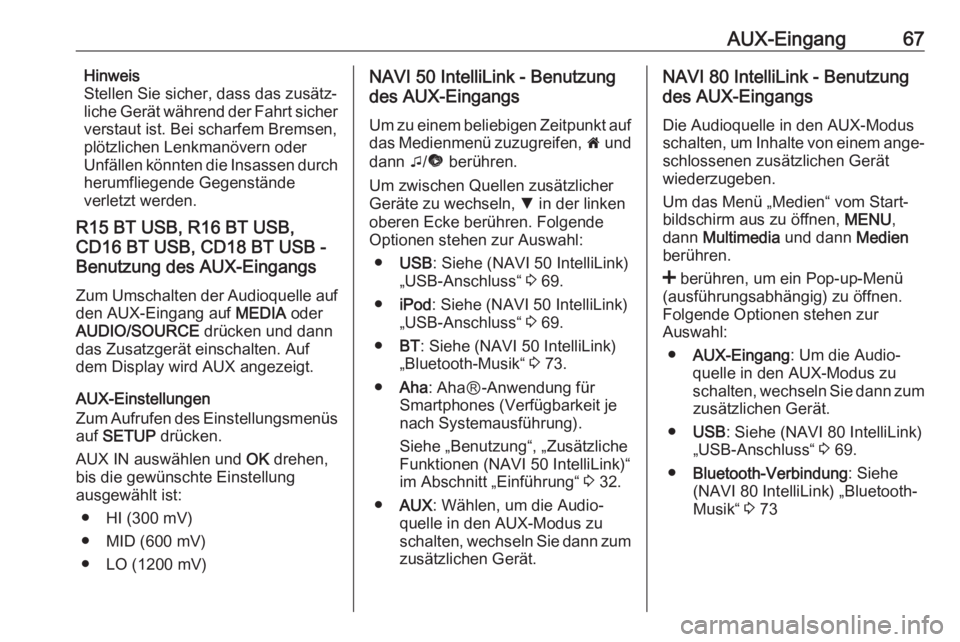
AUX-Eingang67Hinweis
Stellen Sie sicher, dass das zusätz‐
liche Gerät während der Fahrt sicher
verstaut ist. Bei scharfem Bremsen,
plötzlichen Lenkmanövern oder
Unfällen könnten die Insassen durch
herumfliegende Gegenstände
verletzt werden.
R15 BT USB, R16 BT USB,
CD16 BT USB, CD18 BT USB -
Benutzung des AUX-Eingangs
Zum Umschalten der Audioquelle auf den AUX-Eingang auf MEDIA oder
AUDIO/SOURCE drücken und dann
das Zusatzgerät einschalten. Auf
dem Display wird AUX angezeigt.
AUX-Einstellungen
Zum Aufrufen des Einstellungsmenüs
auf SETUP drücken.
AUX IN auswählen und OK drehen,
bis die gewünschte Einstellung
ausgewählt ist:
● HI (300 mV)
● MID (600 mV)
● LO (1200 mV)NAVI 50 IntelliLink - Benutzung
des AUX-Eingangs
Um zu einem beliebigen Zeitpunkt auf
das Medienmenü zuzugreifen, 7 und
dann t/ü berühren.
Um zwischen Quellen zusätzlicher
Geräte zu wechseln, S in der linken
oberen Ecke berühren. Folgende
Optionen stehen zur Auswahl:
● USB : Siehe (NAVI 50 IntelliLink)
„USB-Anschluss“ 3 69.
● iPod : Siehe (NAVI 50 IntelliLink)
„USB-Anschluss“ 3 69.
● BT: Siehe (NAVI 50 IntelliLink)
„Bluetooth-Musik“ 3 73.
● Aha : AhaⓇ-Anwendung für
Smartphones (Verfügbarkeit je nach Systemausführung).
Siehe „Benutzung“, „Zusätzliche
Funktionen (NAVI 50 IntelliLink)“
im Abschnitt „Einführung“ 3 32.
● AUX : Wählen, um die Audio‐
quelle in den AUX-Modus zu
schalten, wechseln Sie dann zum zusätzlichen Gerät.NAVI 80 IntelliLink - Benutzung
des AUX-Eingangs
Die Audioquelle in den AUX-Modus
schalten, um Inhalte von einem ange‐ schlossenen zusätzlichen Gerät
wiederzugeben.
Um das Menü „Medien“ vom Start‐
bildschirm aus zu öffnen, MENU,
dann Multimedia und dann Medien
berühren.
< berühren, um ein Pop-up-Menü
(ausführungsabhängig) zu öffnen.
Folgende Optionen stehen zur
Auswahl:
● AUX-Eingang : Um die Audio‐
quelle in den AUX-Modus zu schalten, wechseln Sie dann zum zusätzlichen Gerät.
● USB : Siehe (NAVI 80 IntelliLink)
„USB-Anschluss“ 3 69.
● Bluetooth-Verbindung : Siehe
(NAVI 80 IntelliLink) „Bluetooth-
Musik“ 3 73
Page 71 of 143
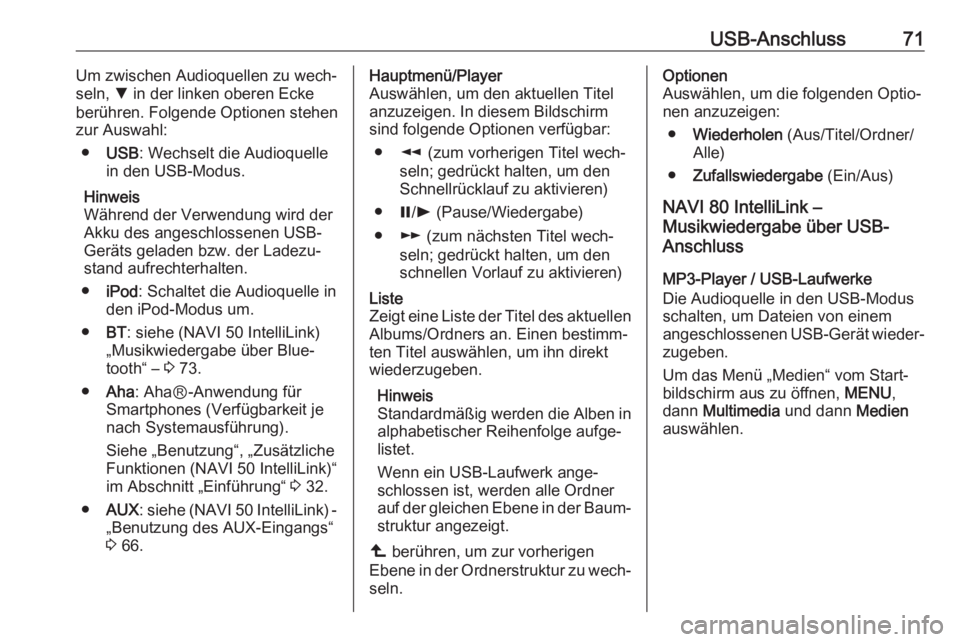
USB-Anschluss71Um zwischen Audioquellen zu wech‐
seln, S in der linken oberen Ecke
berühren. Folgende Optionen stehen zur Auswahl:
● USB : Wechselt die Audioquelle
in den USB-Modus.
Hinweis
Während der Verwendung wird der
Akku des angeschlossenen USB-
Geräts geladen bzw. der Ladezu‐
stand aufrechterhalten.
● iPod : Schaltet die Audioquelle in
den iPod-Modus um.
● BT: siehe (NAVI 50 IntelliLink)
„Musikwiedergabe über Blue‐ tooth“ – 3 73.
● Aha : AhaⓇ-Anwendung für
Smartphones (Verfügbarkeit je nach Systemausführung).
Siehe „Benutzung“, „Zusätzliche
Funktionen (NAVI 50 IntelliLink)“
im Abschnitt „Einführung“ 3 32.
● AUX : siehe (NAVI 50 IntelliLink) -
„Benutzung des AUX-Eingangs“
3 66.Hauptmenü/Player
Auswählen, um den aktuellen Titel
anzuzeigen. In diesem Bildschirm sind folgende Optionen verfügbar:
● l (zum vorherigen Titel wech‐
seln; gedrückt halten, um den
Schnellrücklauf zu aktivieren)
● =/l (Pause/Wiedergabe)
● m (zum nächsten Titel wech‐
seln; gedrückt halten, um den
schnellen Vorlauf zu aktivieren)Liste
Zeigt eine Liste der Titel des aktuellen Albums/Ordners an. Einen bestimm‐ten Titel auswählen, um ihn direkt
wiederzugeben.
Hinweis
Standardmäßig werden die Alben in alphabetischer Reihenfolge aufge‐listet.
Wenn ein USB-Laufwerk ange‐
schlossen ist, werden alle Ordner
auf der gleichen Ebene in der Baum‐
struktur angezeigt.
ò berühren, um zur vorherigen
Ebene in der Ordnerstruktur zu wech‐
seln.Optionen
Auswählen, um die folgenden Optio‐
nen anzuzeigen:
● Wiederholen (Aus/Titel/Ordner/
Alle)
● Zufallswiedergabe (Ein/Aus)
NAVI 80 IntelliLink –
Musikwiedergabe über USB-
Anschluss
MP3-Player / USB-Laufwerke
Die Audioquelle in den USB-Modus schalten, um Dateien von einem
angeschlossenen USB-Gerät wieder‐
zugeben.
Um das Menü „Medien“ vom Start‐
bildschirm aus zu öffnen, MENU,
dann Multimedia und dann Medien
auswählen.
Page 116 of 143
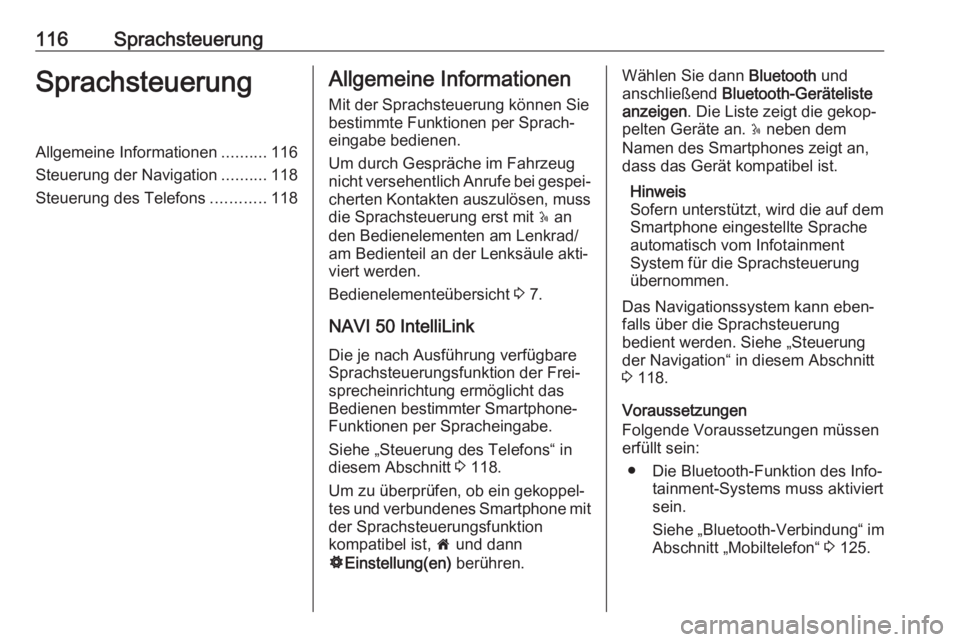
116SprachsteuerungSprachsteuerungAllgemeine Informationen..........116
Steuerung der Navigation ..........118
Steuerung des Telefons ............118Allgemeine Informationen
Mit der Sprachsteuerung können Sie
bestimmte Funktionen per Sprach‐
eingabe bedienen.
Um durch Gespräche im Fahrzeug
nicht versehentlich Anrufe bei gespei‐
cherten Kontakten auszulösen, muss die Sprachsteuerung erst mit 5 an
den Bedienelementen am Lenkrad/
am Bedienteil an der Lenksäule akti‐
viert werden.
Bedienelementeübersicht 3 7.
NAVI 50 IntelliLink
Die je nach Ausführung verfügbare
Sprachsteuerungsfunktion der Frei‐ sprecheinrichtung ermöglicht das
Bedienen bestimmter Smartphone-
Funktionen per Spracheingabe.
Siehe „Steuerung des Telefons“ in
diesem Abschnitt 3 118.
Um zu überprüfen, ob ein gekoppel‐
tes und verbundenes Smartphone mit der Sprachsteuerungsfunktion
kompatibel ist, 7 und dann
ÿ Einstellung(en) berühren.Wählen Sie dann Bluetooth und
anschließend Bluetooth-Geräteliste
anzeigen . Die Liste zeigt die gekop‐
pelten Geräte an. 5 neben dem
Namen des Smartphones zeigt an,
dass das Gerät kompatibel ist.
Hinweis
Sofern unterstützt, wird die auf dem Smartphone eingestellte Sprache
automatisch vom Infotainment
System für die Sprachsteuerung
übernommen.
Das Navigationssystem kann eben‐
falls über die Sprachsteuerung
bedient werden. Siehe „Steuerung
der Navigation“ in diesem Abschnitt
3 118.
Voraussetzungen
Folgende Voraussetzungen müssen erfüllt sein:
● Die Bluetooth-Funktion des Info‐ tainment-Systems muss aktiviert
sein.
Siehe „Bluetooth-Verbindung“ im
Abschnitt „Mobiltelefon“ 3 125.
Page 117 of 143
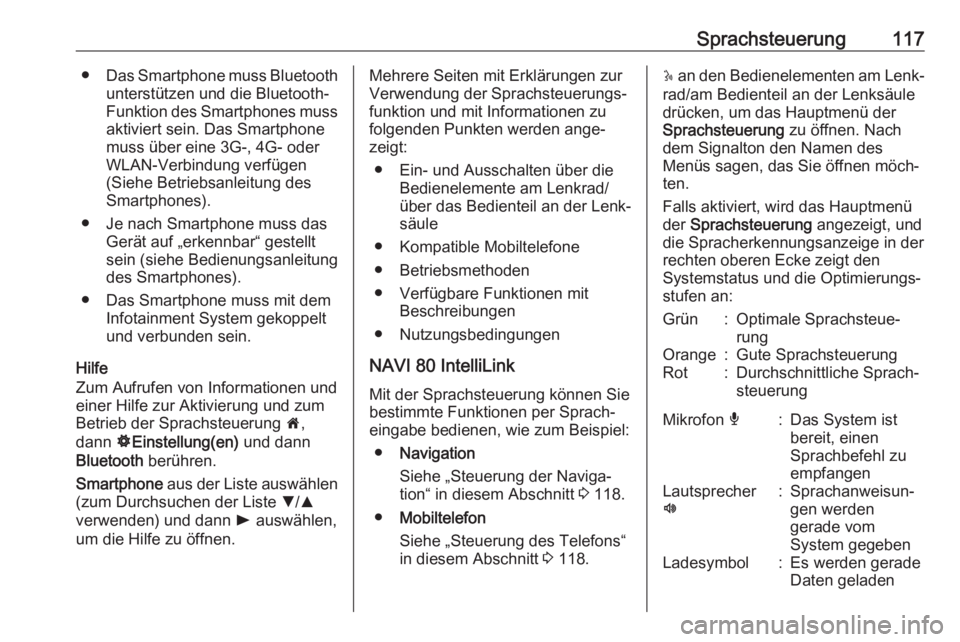
Sprachsteuerung117●Das Smartphone muss Bluetooth
unterstützen und die Bluetooth-
Funktion des Smartphones muss
aktiviert sein. Das Smartphone muss über eine 3G-, 4G- oder
WLAN-Verbindung verfügen
(Siehe Betriebsanleitung des
Smartphones).
● Je nach Smartphone muss das Gerät auf „erkennbar“ gestellt
sein (siehe Bedienungsanleitung
des Smartphones).
● Das Smartphone muss mit dem Infotainment System gekoppelt
und verbunden sein.
Hilfe
Zum Aufrufen von Informationen und
einer Hilfe zur Aktivierung und zum
Betrieb der Sprachsteuerung 7,
dann ÿEinstellung(en) und dann
Bluetooth berühren.
Smartphone aus der Liste auswählen
(zum Durchsuchen der Liste S/R
verwenden) und dann l auswählen,
um die Hilfe zu öffnen.Mehrere Seiten mit Erklärungen zur
Verwendung der Sprachsteuerungs‐
funktion und mit Informationen zu
folgenden Punkten werden ange‐
zeigt:
● Ein- und Ausschalten über die Bedienelemente am Lenkrad/
über das Bedienteil an der Lenk‐
säule
● Kompatible Mobiltelefone
● Betriebsmethoden
● Verfügbare Funktionen mit Beschreibungen
● Nutzungsbedingungen
NAVI 80 IntelliLink
Mit der Sprachsteuerung können Sie bestimmte Funktionen per Sprach‐
eingabe bedienen, wie zum Beispiel:
● Navigation
Siehe „Steuerung der Naviga‐
tion“ in diesem Abschnitt 3 118.
● Mobiltelefon
Siehe „Steuerung des Telefons“
in diesem Abschnitt 3 118.5 an den Bedienelementen am Lenk‐
rad/am Bedienteil an der Lenksäule drücken, um das Hauptmenü der
Sprachsteuerung zu öffnen. Nach
dem Signalton den Namen des
Menüs sagen, das Sie öffnen möch‐ ten.
Falls aktiviert, wird das Hauptmenü
der Sprachsteuerung angezeigt, und
die Spracherkennungsanzeige in der rechten oberen Ecke zeigt den
Systemstatus und die Optimierungs‐
stufen an:Grün:Optimale Sprachsteue‐
rungOrange:Gute SprachsteuerungRot:Durchschnittliche Sprach‐
steuerungMikrofon é:Das System ist
bereit, einen
Sprachbefehl zu
empfangenLautsprecher
l:Sprachanweisun‐
gen werden
gerade vom
System gegebenLadesymbol:Es werden gerade
Daten geladen
Page 118 of 143
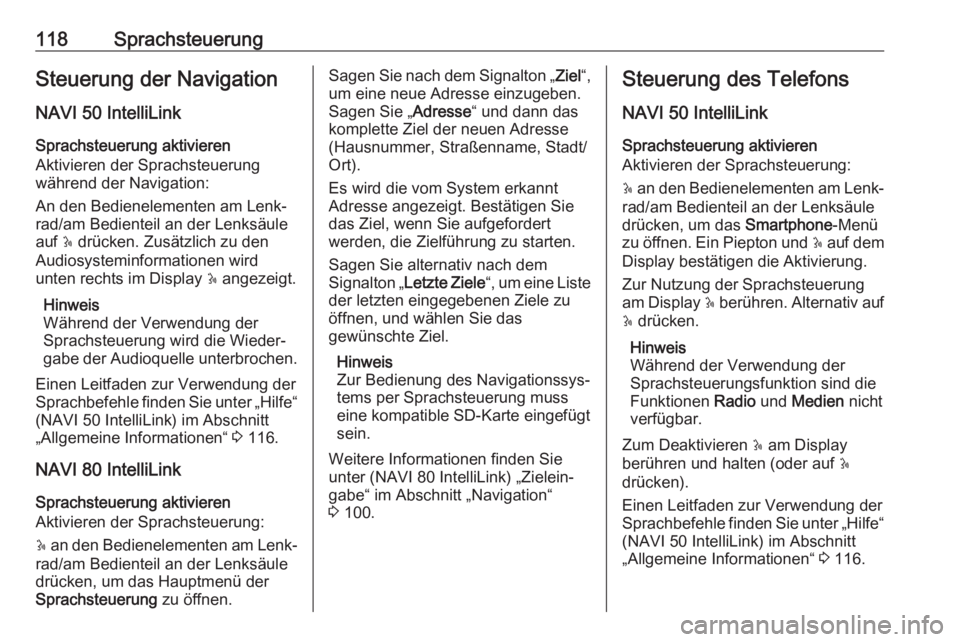
118SprachsteuerungSteuerung der Navigation
NAVI 50 IntelliLink
Sprachsteuerung aktivieren
Aktivieren der Sprachsteuerung
während der Navigation:
An den Bedienelementen am Lenk‐
rad/am Bedienteil an der Lenksäule
auf 5 drücken. Zusätzlich zu den
Audiosysteminformationen wird
unten rechts im Display 5 angezeigt.
Hinweis
Während der Verwendung der
Sprachsteuerung wird die Wieder‐ gabe der Audioquelle unterbrochen.
Einen Leitfaden zur Verwendung der
Sprachbefehle finden Sie unter „Hilfe“
(NAVI 50 IntelliLink) im Abschnitt
„Allgemeine Informationen“ 3 116.
NAVI 80 IntelliLink
Sprachsteuerung aktivieren
Aktivieren der Sprachsteuerung:
5 an den Bedienelementen am Lenk‐
rad/am Bedienteil an der Lenksäule drücken, um das Hauptmenü der
Sprachsteuerung zu öffnen.Sagen Sie nach dem Signalton „ Ziel“,
um eine neue Adresse einzugeben.
Sagen Sie „ Adresse“ und dann das
komplette Ziel der neuen Adresse
(Hausnummer, Straßenname, Stadt/
Ort).
Es wird die vom System erkannt
Adresse angezeigt. Bestätigen Sie
das Ziel, wenn Sie aufgefordert
werden, die Zielführung zu starten.
Sagen Sie alternativ nach dem
Signalton „ Letzte Ziele “, um eine Liste
der letzten eingegebenen Ziele zu öffnen, und wählen Sie das
gewünschte Ziel.
Hinweis
Zur Bedienung des Navigationssys‐
tems per Sprachsteuerung muss
eine kompatible SD-Karte eingefügt
sein.
Weitere Informationen finden Sie
unter (NAVI 80 IntelliLink) „Zielein‐
gabe“ im Abschnitt „Navigation“
3 100.Steuerung des Telefons
NAVI 50 IntelliLink Sprachsteuerung aktivieren
Aktivieren der Sprachsteuerung:
5 an den Bedienelementen am Lenk‐
rad/am Bedienteil an der Lenksäule drücken, um das Smartphone-Menü
zu öffnen. Ein Piepton und 5 auf dem
Display bestätigen die Aktivierung.
Zur Nutzung der Sprachsteuerung
am Display 5 berühren. Alternativ auf
5 drücken.
Hinweis
Während der Verwendung der Sprachsteuerungsfunktion sind die
Funktionen Radio und Medien nicht
verfügbar.
Zum Deaktivieren 5 am Display
berühren und halten (oder auf 5
drücken).
Einen Leitfaden zur Verwendung der
Sprachbefehle finden Sie unter „Hilfe“ (NAVI 50 IntelliLink) im Abschnitt
„Allgemeine Informationen“ 3 116.
Page 125 of 143
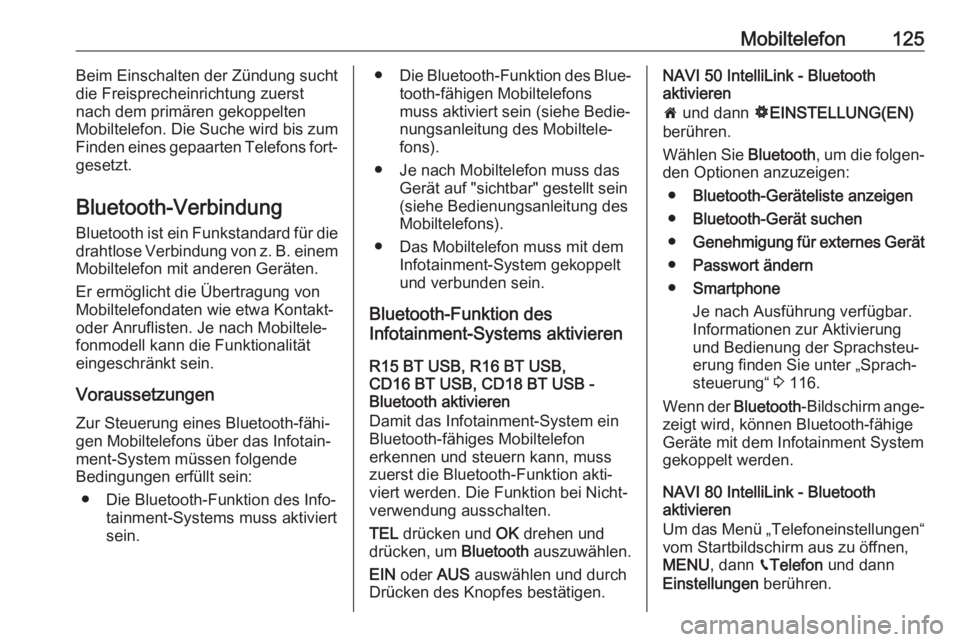
Mobiltelefon125Beim Einschalten der Zündung sucht
die Freisprecheinrichtung zuerst
nach dem primären gekoppelten
Mobiltelefon. Die Suche wird bis zum
Finden eines gepaarten Telefons fort‐
gesetzt.
Bluetooth-Verbindung
Bluetooth ist ein Funkstandard für die
drahtlose Verbindung von z. B. einem Mobiltelefon mit anderen Geräten.
Er ermöglicht die Übertragung von
Mobiltelefondaten wie etwa Kontakt-
oder Anruflisten. Je nach Mobiltele‐
fonmodell kann die Funktionalität
eingeschränkt sein.
Voraussetzungen
Zur Steuerung eines Bluetooth-fähi‐
gen Mobiltelefons über das Infotain‐
ment-System müssen folgende
Bedingungen erfüllt sein:
● Die Bluetooth-Funktion des Info‐ tainment-Systems muss aktiviert
sein.● Die Bluetooth-Funktion des Blue‐
tooth-fähigen Mobiltelefons
muss aktiviert sein (siehe Bedie‐
nungsanleitung des Mobiltele‐
fons).
● Je nach Mobiltelefon muss das Gerät auf "sichtbar" gestellt sein
(siehe Bedienungsanleitung des
Mobiltelefons).
● Das Mobiltelefon muss mit dem Infotainment-System gekoppelt
und verbunden sein.
Bluetooth-Funktion des
Infotainment-Systems aktivieren
R15 BT USB, R16 BT USB,
CD16 BT USB, CD18 BT USB -
Bluetooth aktivieren
Damit das Infotainment-System ein
Bluetooth-fähiges Mobiltelefon
erkennen und steuern kann, muss
zuerst die Bluetooth-Funktion akti‐
viert werden. Die Funktion bei Nicht‐ verwendung ausschalten.
TEL drücken und OK drehen und
drücken, um Bluetooth auszuwählen.
EIN oder AUS auswählen und durch
Drücken des Knopfes bestätigen.NAVI 50 IntelliLink - Bluetooth
aktivieren
7 und dann ÿEINSTELLUNG(EN)
berühren.
Wählen Sie Bluetooth, um die folgen‐
den Optionen anzuzeigen:
● Bluetooth-Geräteliste anzeigen
● Bluetooth-Gerät suchen
● Genehmigung für externes Gerät
● Passwort ändern
● Smartphone
Je nach Ausführung verfügbar.
Informationen zur Aktivierung
und Bedienung der Sprachsteu‐
erung finden Sie unter „Sprach‐
steuerung“ 3 116.
Wenn der Bluetooth-Bildschirm ange‐
zeigt wird, können Bluetooth-fähige Geräte mit dem Infotainment System
gekoppelt werden.
NAVI 80 IntelliLink - Bluetooth
aktivieren
Um das Menü „Telefoneinstellungen“
vom Startbildschirm aus zu öffnen,
MENU , dann gTelefon und dann
Einstellungen berühren.